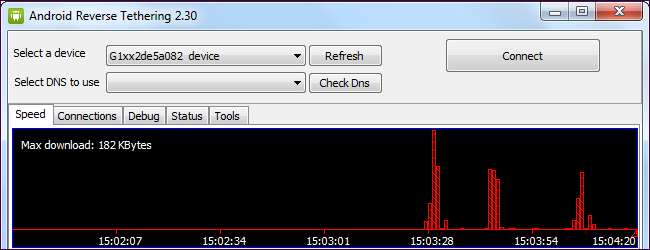
ผู้คนมักจะ“ เชื่อมต่อคอมพิวเตอร์” เข้ากับสมาร์ทโฟนโดยส่งการรับส่งข้อมูลเครือข่ายของคอมพิวเตอร์ผ่านการเชื่อมต่อข้อมูลมือถือของอุปกรณ์ “ การเชื่อมต่ออินเทอร์เน็ตผ่านมือถือแบบย้อนกลับ” ตรงกันข้ามคือการเชื่อมต่ออินเทอร์เน็ตผ่านสมาร์ทโฟนหรือแท็บเล็ต Android กับพีซีของคุณเพื่อใช้การเชื่อมต่ออินเทอร์เน็ตของพีซี
วิธีนี้ต้องใช้ไฟล์ Android ที่รูทแล้ว และพีซีที่ใช้ Windows แต่ใช้งานง่ายมาก หากคอมพิวเตอร์ของคุณมี Wi-Fi การสร้างฮอตสปอต Wi-Fi อาจง่ายกว่าโดยใช้ยูทิลิตี้เช่น เชื่อมต่อ แทน.
ข้อกำหนดเบื้องต้น
ก่อนที่จะใช้ยูทิลิตี้นี้คุณจะต้องเปิดใช้งานการดีบัก USB บนโทรศัพท์หรือแท็บเล็ต Android ของคุณโดยเปิดหน้าจอการตั้งค่าแตะแอปพลิเคชั่นแตะการพัฒนาแล้วแตะช่องทำเครื่องหมายการแก้จุดบกพร่อง USB

คุณอาจต้องการปิดใช้งานการแจ้งเตือนการเข้าถึง SuperUser หรือคุณจะเห็นการแจ้งเตือน SuperUser ตลอดเวลา เปิดแอป SuperUser บนอุปกรณ์ของคุณเปิดเมนูแตะการตั้งค่าและยกเลิกการเลือกกล่องกาเครื่องหมายการแจ้งเตือนภายใต้การแจ้งเตือน หากคุณไม่เห็นแอป SuperUser บน Android แสดงว่าอุปกรณ์ของคุณอาจไม่ได้รูท
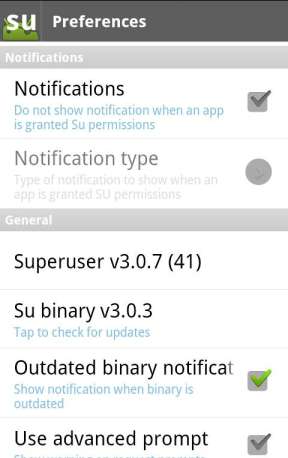
คุณจะต้องติดตั้งไดรเวอร์ USB ของอุปกรณ์ในคอมพิวเตอร์ของคุณด้วย คุณสามารถรับสิ่งนี้ได้จากผู้ผลิตอุปกรณ์ของคุณหรือลองดาวน์โหลดไฟล์ ไดรเวอร์ทั่วไปจาก Google
Android Reverse Tethering Tool
Android Reverse Tethering เป็นยูทิลิตี้ Windows ที่ใช้ ADB หรือที่เรียกว่า Android Debug Bridge เพื่อแชร์การเชื่อมต่ออินเทอร์เน็ตของคอมพิวเตอร์กับ Android ผ่าน USB มีสำเนา ADB ของตัวเองดังนั้นคุณจึงไม่จำเป็นต้องติดตั้ง Android SDK ในคอมพิวเตอร์ของคุณ คุณสามารถ ดาวน์โหลดได้จากที่นี่ - เลื่อนลงและคลิกไฟล์ ReverseTethering .zip ล่าสุดในส่วนไฟล์ที่แนบมา
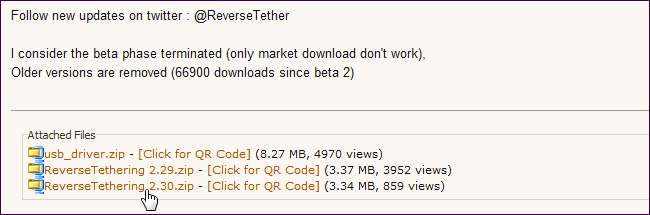
แตกไฟล์. zip ที่ดาวน์โหลดมาและเรียกใช้แอปพลิเคชัน AndroidTool.exe ภายในโฟลเดอร์
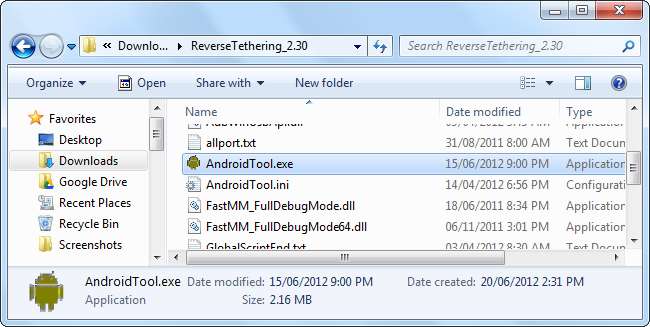
กำลังเชื่อมต่อ
เสียบสมาร์ทโฟนหรือแท็บเล็ต Android เข้ากับคอมพิวเตอร์โดยใช้สาย USB เลือกจากไฟล์ เลือกอุปกรณ์ กล่องแบบเลื่อนลงแล้วคลิกปุ่มเชื่อมต่อในแอปพลิเคชัน Android Reverse Tethering Tool มันจะเชื่อมต่อกับ Android ของคุณและติดตั้งซอฟต์แวร์ที่จำเป็น (Busybox และ Redsocks) ลงไป

แตะปุ่มอนุญาตในพรอมต์ SuperUser เพื่ออนุญาตเครื่องมือ USB Tunnel บนอุปกรณ์ของคุณ
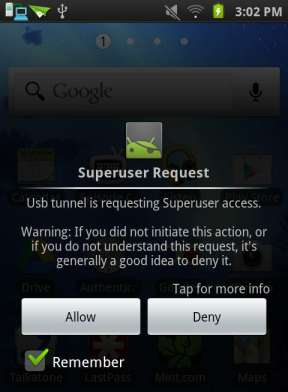
หากคุณพบข้อขัดข้องให้ปิดแอปพลิเคชัน Android Reverse Tethering Tool แล้วเริ่มใหม่อีกครั้ง คุณยังสามารถลองคลิกปุ่มฆ่า ADB บนแท็บเครื่องมือเพื่อเปิดกระบวนการ ADB อีกครั้ง คุณจะเห็นการแจ้งเตือนการเชื่อมต่อเมื่อเครื่องมือสร้างการเชื่อมต่อ
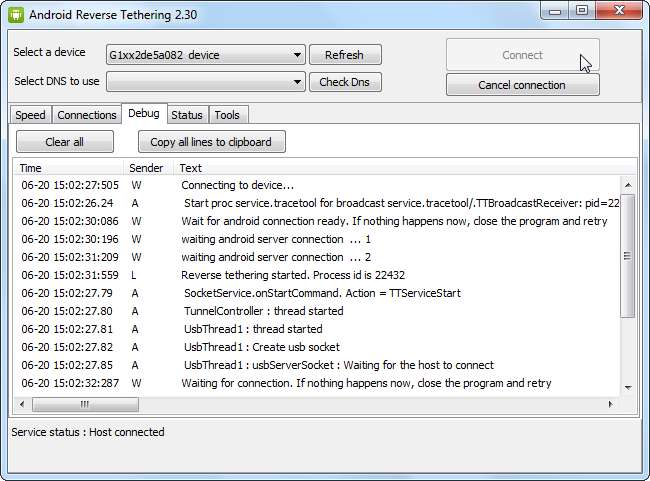
การใช้งาน
หลังจากขั้นตอนการตั้งค่าเสร็จสมบูรณ์คุณสามารถเปิดแอปบนอุปกรณ์ของคุณและใช้อินเทอร์เน็ตได้ Android ของคุณจะส่งต่อการรับส่งข้อมูลเครือข่ายผ่านสาย USB ไปยังคอมพิวเตอร์ของคุณซึ่งจะใช้ประโยชน์จากการเชื่อมต่ออินเทอร์เน็ตของคอมพิวเตอร์ของคุณ แอปพลิเคชัน Windows แสดงข้อมูลเกี่ยวกับการเชื่อมต่อที่ส่งต่อ
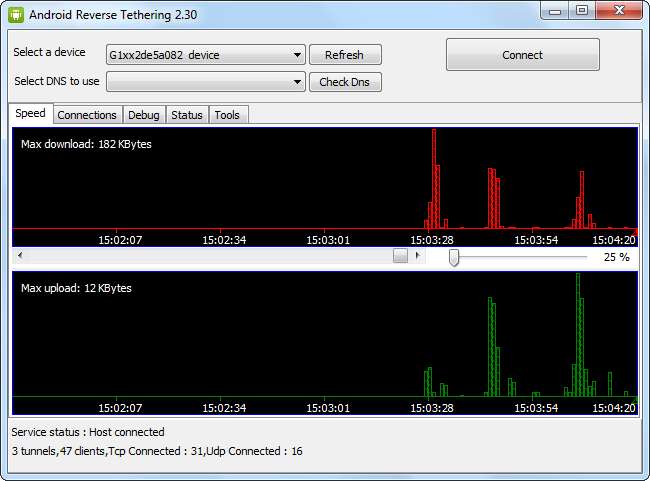
บางแอปพลิเคชันอาจบ่นว่าคุณไม่มีการเชื่อมต่ออินเทอร์เน็ตแม้ว่าส่วนใหญ่ (ยกเว้นการดาวน์โหลดแอป Google Play ที่โดดเด่น) จะทำงานได้อย่างถูกต้อง คุณสามารถแก้ไขปัญหานี้ได้โดยเชื่อมต่อกับการเชื่อมต่อ 3G หรือ Wi-Fi ก่อนที่จะเปิดใช้งานการเชื่อมต่ออินเทอร์เน็ตผ่านมือถือ - Android จะคิดว่าคุณมีการเชื่อมต่อตามปกติแม้ว่าข้อมูลทั้งหมดจะถูกส่งผ่านสาย USB ของคุณและไม่ผ่านทางอากาศ







